บันทึกการสะสมไมล์ของ Google Maps - จะติดตามได้อย่างไร
3 นาที. อ่าน
อัปเดตเมื่อวันที่
อ่านหน้าการเปิดเผยข้อมูลของเราเพื่อดูว่าคุณจะช่วย MSPoweruser รักษาทีมบรรณาธิการได้อย่างไร อ่านเพิ่มเติม
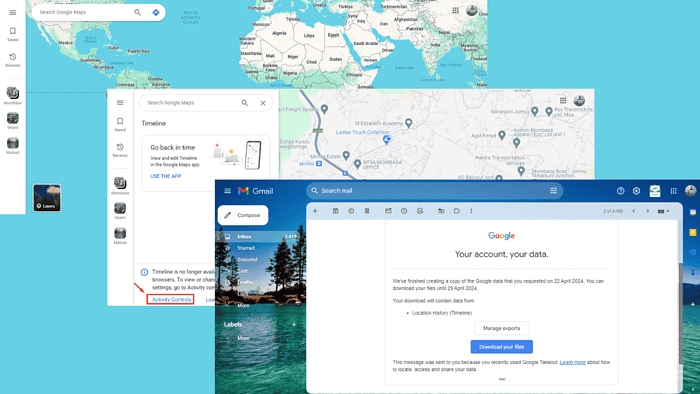
การดูแลบันทึกระยะทางของ Google Maps อย่างถูกต้องถือเป็นสิ่งสำคัญสำหรับมืออาชีพหลายๆ คน โดยเฉพาะผู้ที่ต้องการติดตามระยะทางในการเดินทางหรือเพื่อวัตถุประสงค์ในการลดหย่อนภาษี น่าเสียดายที่บริการนี้ไม่มีตัวติดตามระยะทางในตัว
อย่างไรก็ตาม มีวิธีการติดตามอยู่สองสามวิธี
วิธีตรวจสอบบันทึกระยะทาง Google Maps ของคุณ
คุณสามารถติดตามบันทึกระยะทางด้วยประวัติไทม์ไลน์ของบริการ บันทึกด้วยตนเอง หรือด้วยแอปติดตามระยะทาง
1. การใช้ประวัติไทม์ไลน์ของ Google Maps
ไทม์ไลน์นี้จะติดตามประวัติตำแหน่งของคุณ โดยแสดงสถานที่ที่คุณเคยไปและเส้นทางที่คุณเคยใช้ ต่อไปนี้เป็นวิธีดำเนินการ:
- ไปที่ Google Maps และให้แน่ใจว่าคุณเข้าสู่ระบบโดยใช้บัญชี Gmail ของคุณ
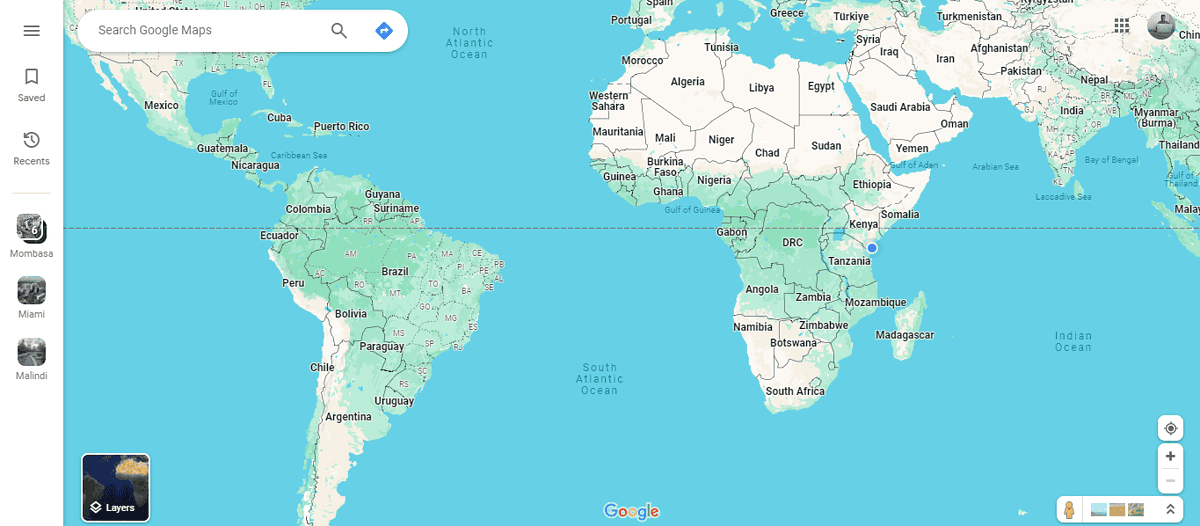
- แตะที่เมนูแฮมเบอร์เกอร์ที่มุมขวาบนของหน้าจอ จากนั้นคลิก “ไทม์ไลน์ของคุณ".
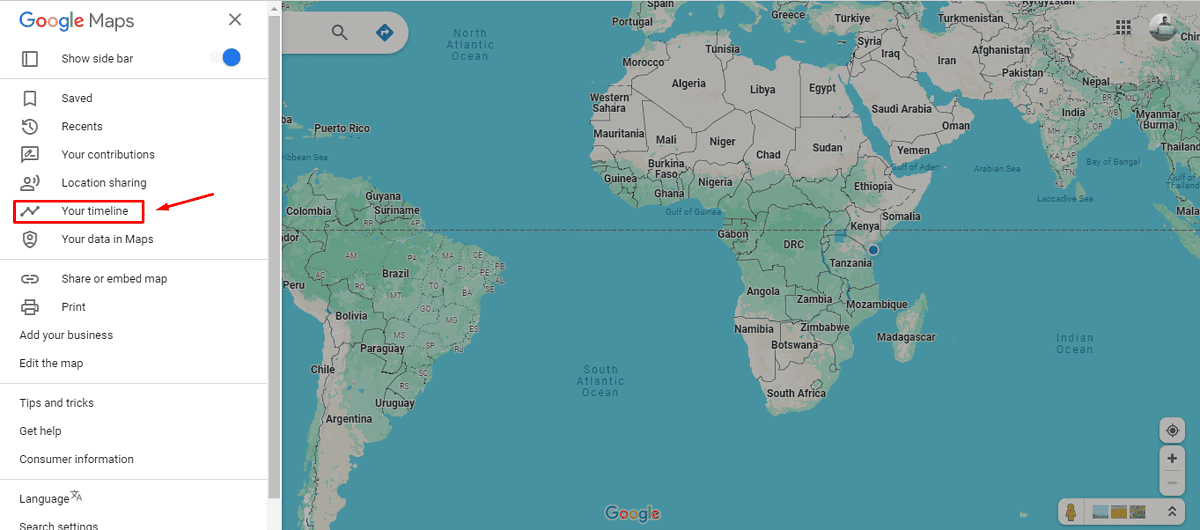
- แตะเบา ๆ การควบคุมกิจกรรม.
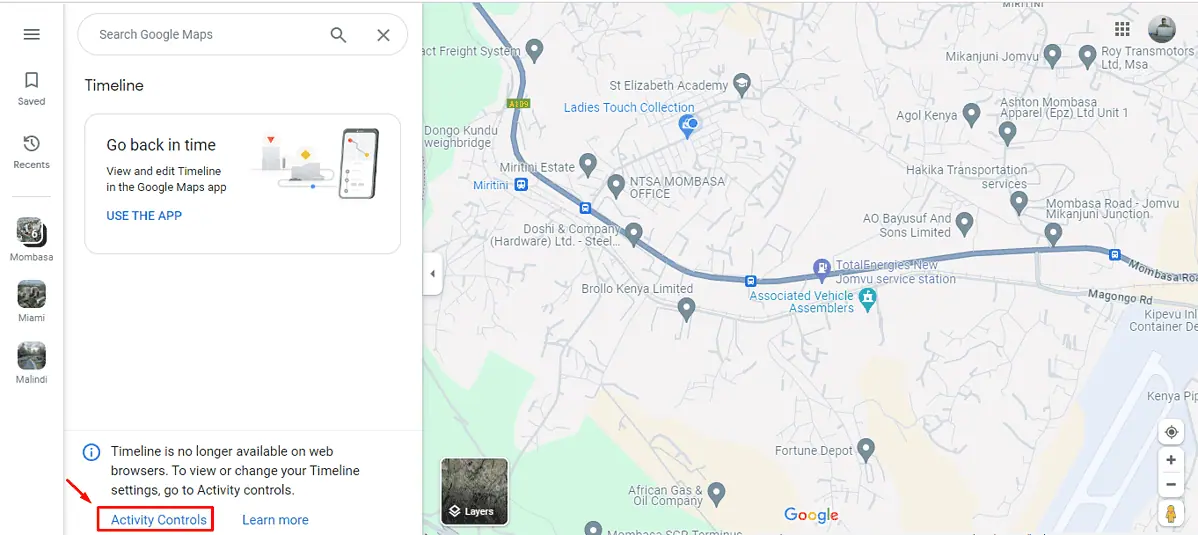
- ตรวจสอบให้แน่ใจว่าประวัติไทม์ไลน์ของคุณเปิดอยู่ วันที่จะปรากฏด้านล่างหากเปิดไว้ก่อนหน้านี้ นั่นหมายความว่าคุณสามารถติดตามประวัติตำแหน่งของคุณ และดูการเดินทางที่คุณได้รับจากวันที่ที่ระบุได้
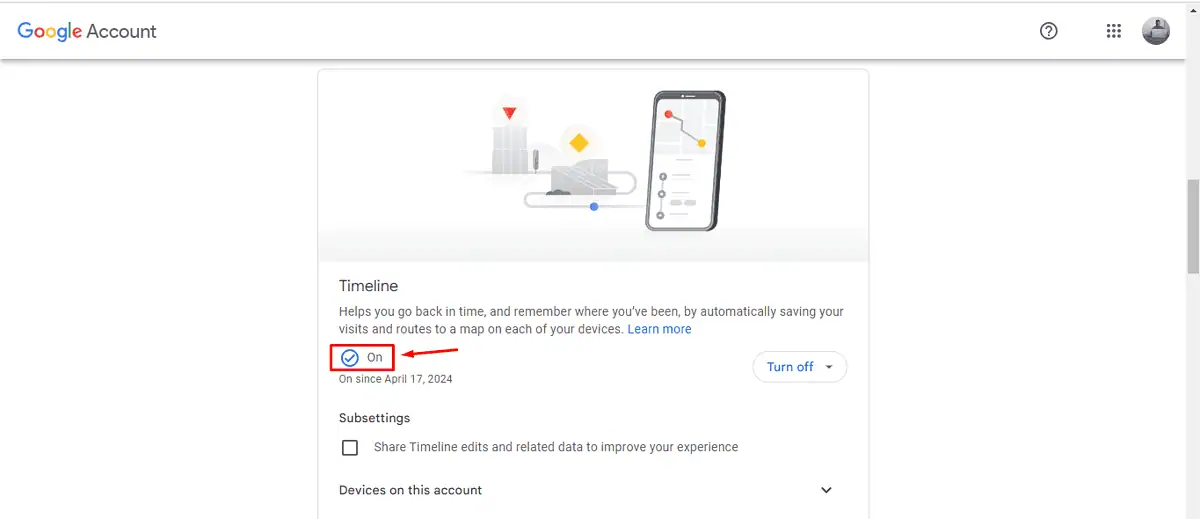
หากคุณเปิดเครื่องเป็นครั้งแรก ประวัติการเดินทางของคุณจะเริ่มถูกบันทึกทันที
- หลังจากนำทางไปสองสามวัน ให้กลับไปแตะ Google Maps แตะเมนูแฮมเบอร์เกอร์ แล้วคลิก “ของคุณ ข้อมูล ในแผนที่".
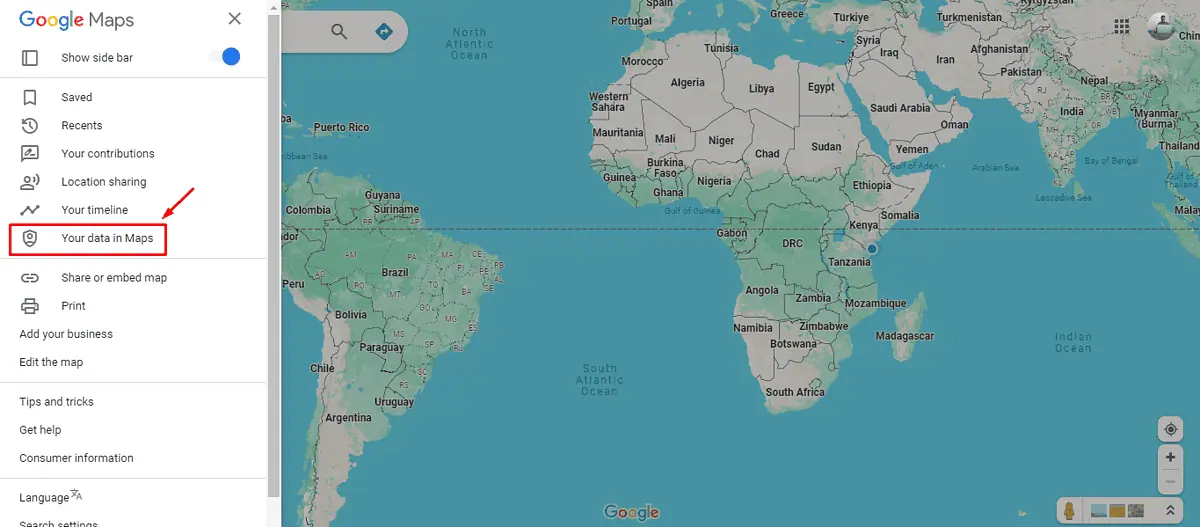
- เลื่อนลงแล้วคลิก “ดาวน์โหลดข้อมูลแผนที่ของคุณ".
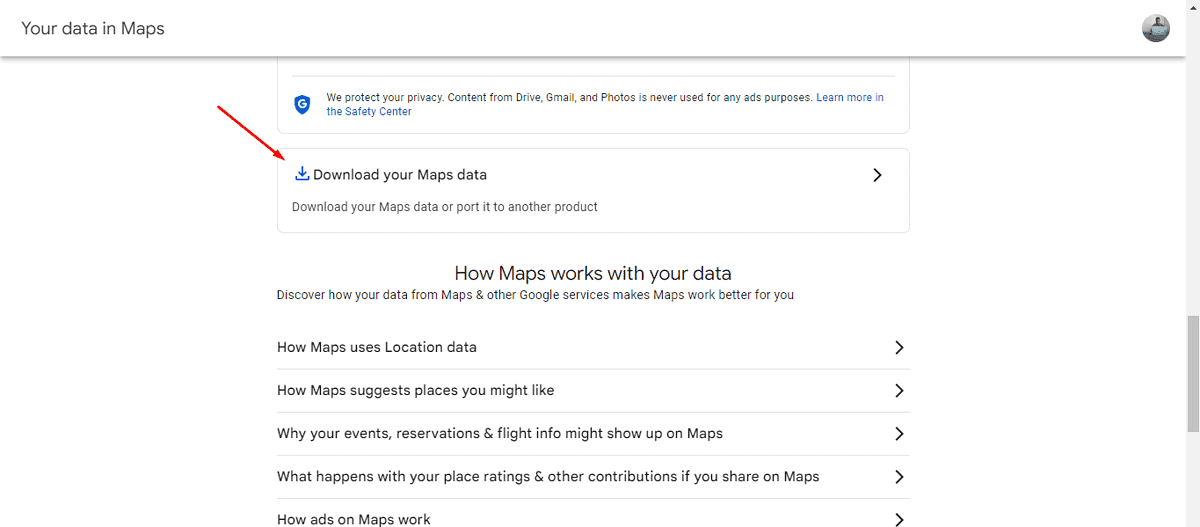
- เลือกประวัติตำแหน่ง (ไทม์ไลน์) จากนั้นแตะ ขั้นตอนต่อไป.
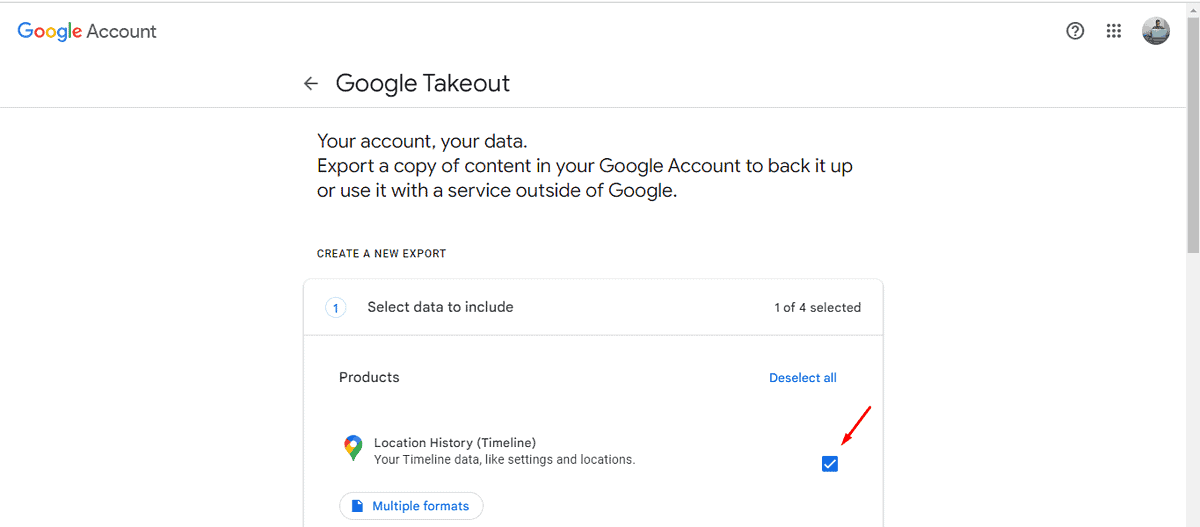
- เลือกส่งออกหนึ่งครั้ง เลือกประเภทและขนาดไฟล์ จากนั้นแตะ สร้างการส่งออก
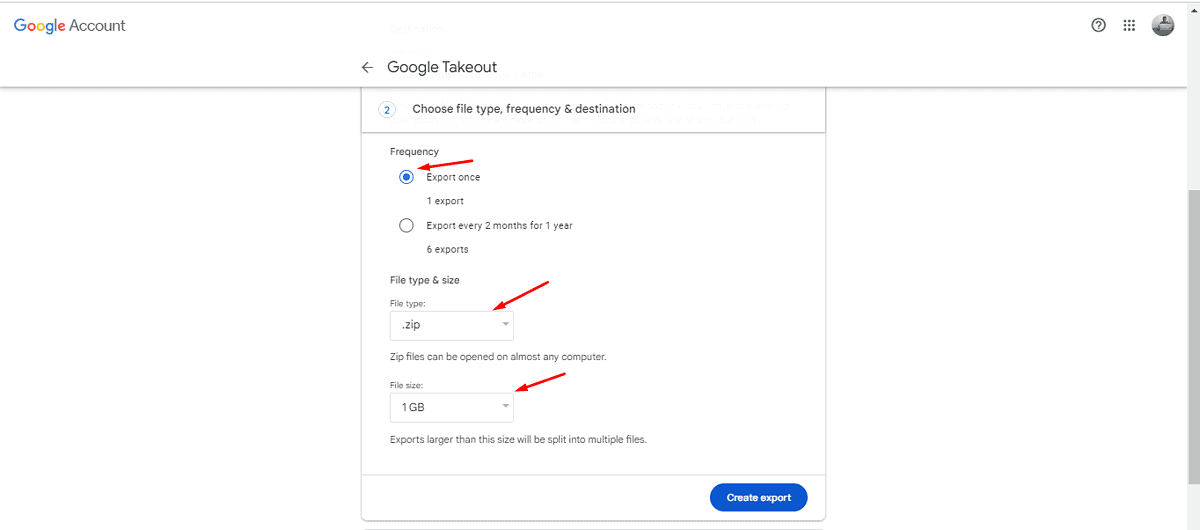
- รอให้การดาวน์โหลดเสร็จสมบูรณ์
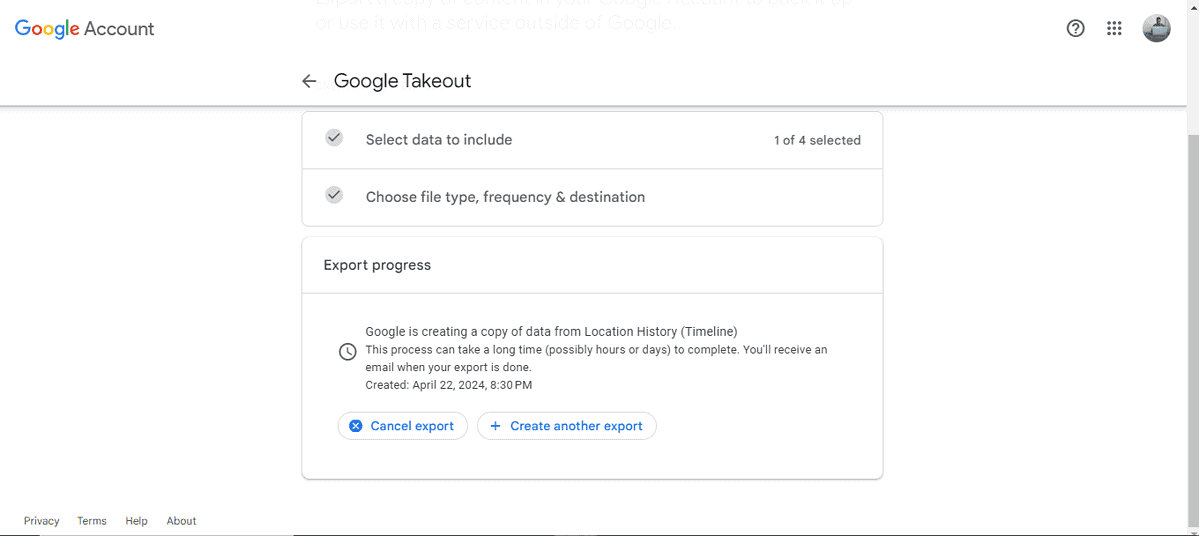
- คุณจะได้รับแจ้งทางอีเมลเมื่อกระบวนการส่งออกเสร็จสมบูรณ์ แตะที่ ดาวน์โหลดไฟล์ของคุณ และเข้าถึงทุกสถานที่ที่คุณเยี่ยมชม รวมถึงไมล์สำหรับการเดินทางแต่ละครั้ง
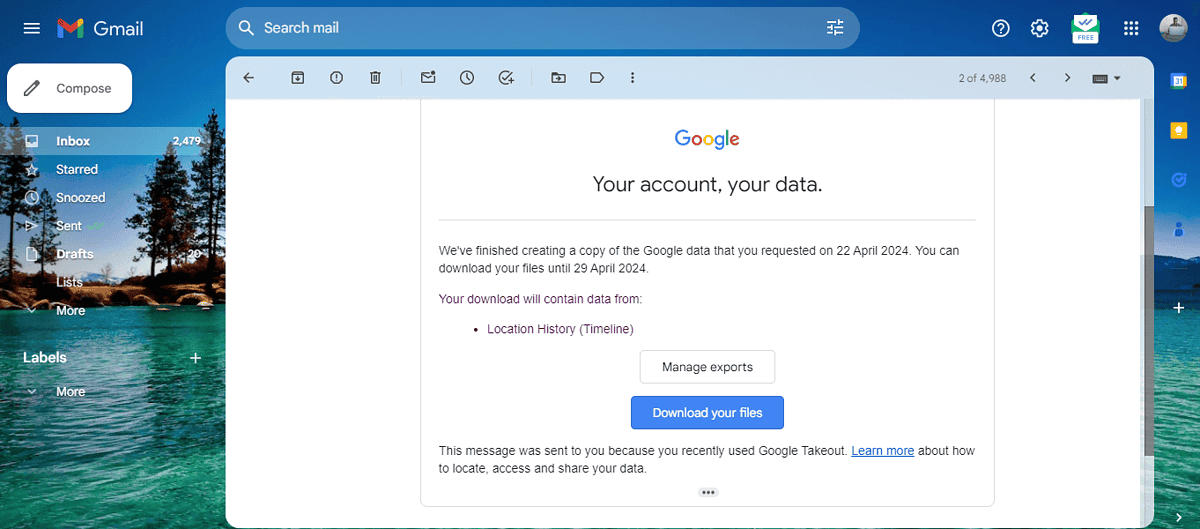
2. บันทึกด้วยตนเองผ่าน Google Maps
คุณยังสามารถติดตามระยะทางของคุณด้วยการบันทึกแต่ละไมล์ที่คุณครอบคลุมสำหรับการเดินทางแต่ละครั้ง อย่างไรก็ตาม คุณจะต้องเก็บบันทึกของคุณไว้อย่างปลอดภัย ทำตามขั้นตอนด้านล่าง:
- เปิด Google Maps และ แตะที่ปุ่มทิศทาง.
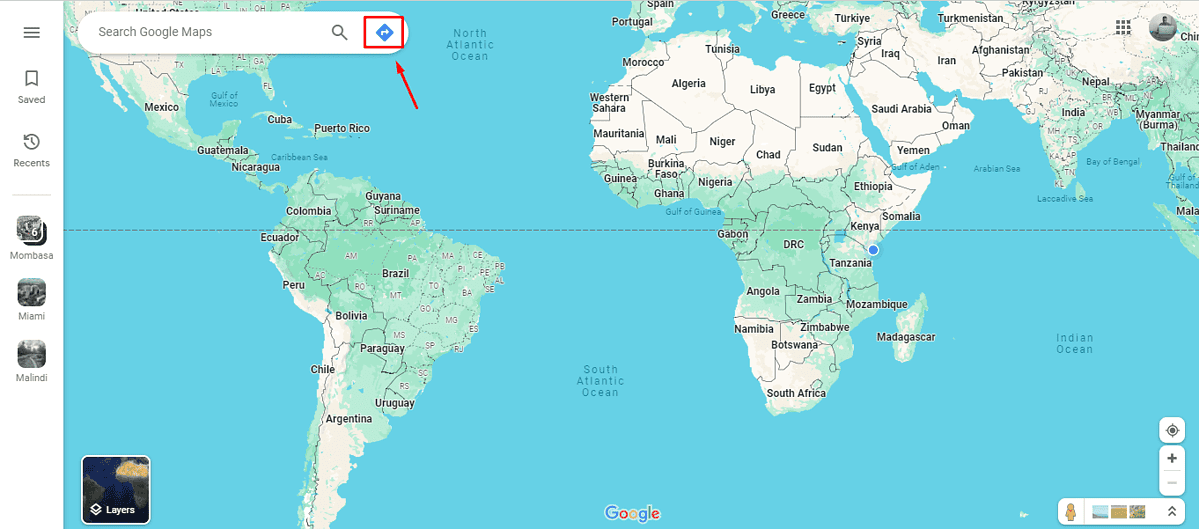
- เลือกเส้นทางของคุณโดยเพิ่มจุดเริ่มต้นและจุดหมายปลายทางของคุณ เส้นทางจะแสดงไมล์ที่แน่นอน บันทึกมัน
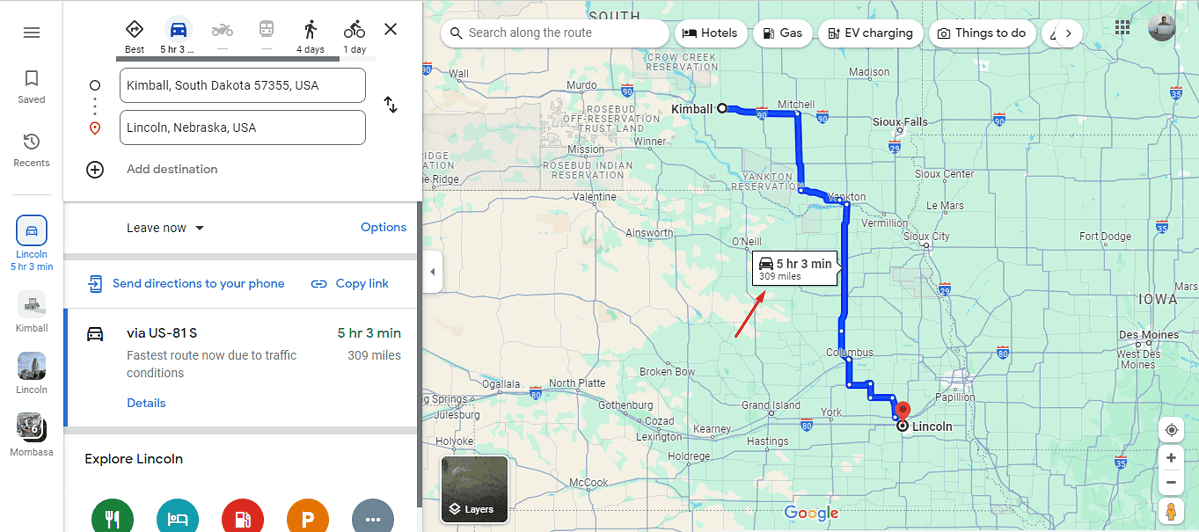
ตรวจสอบให้แน่ใจว่าคุณทำเครื่องหมายทุกการเดินทางเพื่อรับการนับระยะทางที่แม่นยำ
3. ใช้แอปติดตามระยะทาง
การใช้แอปติดตามระยะทางโดยเฉพาะกับ Google Maps สามารถปรับปรุงการบันทึกไมล์สำหรับธุรกิจ การหักภาษี หรือการใช้งานส่วนตัวได้อย่างมาก แอพอย่าง ไมล์ไอคิว และ บันทึกการเดินทาง ได้รับการออกแบบมาเพื่อบันทึกระยะทางการเดินทางของคุณโดยอัตโนมัติโดยใช้เทคโนโลยี GPS
Google Maps ไม่มีบันทึกระยะทางโดยเฉพาะ แต่คุณยังสามารถใช้บันทึกระยะทางในวงเวียนเพื่อติดตามไมล์ของคุณได้ ทำให้การจัดการบันทึกระยะทางของคุณเป็นเรื่องง่าย ไม่ว่าจะเป็นงาน ของใช้ส่วนตัว หรือภาษี นอกจากนี้คุณยังสามารถ คำนวณไมล์ของคุณต่อรัฐ.







